Photoshop外挂滤镜之Xenofex
要点:
Xenofex是一款可以制作出玻璃、墙、拼图、闪电等多种效果的滤镜。在正确安装它后,可以在photoshop的filter菜单中找到“Xenofex 1.0”滤镜组,展开的菜单可见多种效果选择,见下图:
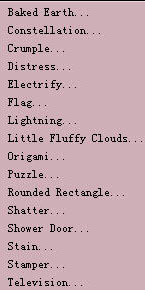
Baked Earth:土质;
Constellation:星星;
Crumple:皱纹;
Distress:碎裂;
Electrify:电光;
Flag:旗帜;
Lightning:闪电;
Little Fluffy Clouds:云雾;
Origami:玻璃面;
Puzzle:拼图;
Rounded Rectangle:形状;
Shatter:重影;
Shower Door:雨滴;
Stain:边缘;
Stamper:印章;
Television:摄影;
(所有的效果,可多种变化或相关效果归类在一起,中文意思是根据实际效果总结意译。 )
每个滤镜独立处理窗口,大致分成参数、灯光调整、模式选择及预览区等。可以选择其预定的模式,或选择模式后再调整参数达到理想效果。自定义的效果可在Setting(模式选择)里保存起来;它也会自动保留起上次使用的效果(Last used); 所有的调整均可在预览图看见效果。下图可见Xenofex的处理窗口:

# 操作示范:
玻璃折射的重影效果:在图片中选取范围,选择Filter/Xenofex/Shatter/Large Pieces o' Glass,调整Shard Size(形状大小)、 Displacement(位置)、 Random Seed (数量)以达到所需效果。
以下是一组用Xenofex特效处理的例图:

滤镜的特点在于变化多样,这里不一一列举了,希望大家多试多用便能体会出滤镜的强大功能。
Xenofex是一款可以制作出玻璃、墙、拼图、闪电等多种效果的滤镜。在正确安装它后,可以在photoshop的filter菜单中找到“Xenofex 1.0”滤镜组,展开的菜单可见多种效果选择,见下图:
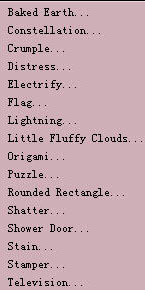
Baked Earth:土质;
Constellation:星星;
Crumple:皱纹;
Distress:碎裂;
Electrify:电光;
Flag:旗帜;
Lightning:闪电;
Little Fluffy Clouds:云雾;
Origami:玻璃面;
Puzzle:拼图;
Rounded Rectangle:形状;
Shatter:重影;
Shower Door:雨滴;
Stain:边缘;
Stamper:印章;
Television:摄影;
(所有的效果,可多种变化或相关效果归类在一起,中文意思是根据实际效果总结意译。 )
每个滤镜独立处理窗口,大致分成参数、灯光调整、模式选择及预览区等。可以选择其预定的模式,或选择模式后再调整参数达到理想效果。自定义的效果可在Setting(模式选择)里保存起来;它也会自动保留起上次使用的效果(Last used); 所有的调整均可在预览图看见效果。下图可见Xenofex的处理窗口:

# 操作示范:
玻璃折射的重影效果:在图片中选取范围,选择Filter/Xenofex/Shatter/Large Pieces o' Glass,调整Shard Size(形状大小)、 Displacement(位置)、 Random Seed (数量)以达到所需效果。
以下是一组用Xenofex特效处理的例图:

滤镜的特点在于变化多样,这里不一一列举了,希望大家多试多用便能体会出滤镜的强大功能。
推荐继续学习,上一篇ps教程:用Photoshop制作金属玻璃字 下一篇ps教程:Photoshop外挂滤镜之BladePro
学习更多ps教程

